 Base de Conhecimento de Gestão Comercial de Saneamento
Base de Conhecimento de Gestão Comercial de Saneamento
A maior base de documentação de GSAN do mercado mantida pela Consenso Tecnologia
Ferramentas do usuário
Barra lateral
Approvals: 0/1
Pesquisar Documento de Cobrança
Esta opção do sistema permite pesquisar os “Documentos de Cobrança” na base de dados.
Quando for acionada por outra tela de pesquisa, será acrescentado o botão  .
.
Quando for acionada por uma tela do tipo filtro, o resultado da pesquisa apresentará, também, os “Documentos de Cobrança” inativos. Neste caso, os itens inativos serão apresentados na cor vermelha. Você deve informar os parâmetros de pesquisa e, depois, clicar no botão 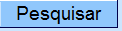 .
.
O sistema, então, apresentará uma nova tela com o resultado da pesquisa.
Preenchimento dos campos
Informar, pelo menos, um dos parâmetros de pesquisa relacionados abaixo.
| Matrícula do Imóvel | Para pesquisar os “Documentos de Cobrança” vinculados a um imóvel, informe a matrícula do imóvel e tecle “Enter”, ou clique no botão “Pesquisar”  , que fica ao lado do campo. Neste caso será apresentada uma tela de “popup”, onde será possível efetuar a pesquisa do imóvel no cadastro. , que fica ao lado do campo. Neste caso será apresentada uma tela de “popup”, onde será possível efetuar a pesquisa do imóvel no cadastro.Após a informação da matrícula de um imóvel, ou da seleção do imóvel na tela de pesquisa, o sistema apresentará a inscrição do imóvel, no campo correspondente. Para limpar o campo da matrícula do imóvel, clique no botão  , que fica ao lado do campo. , que fica ao lado do campo.Este campo não poderá ser preenchido, caso um dois campos relacionados abaixo estejam preenchidos: Gerência Regional; Unidade de Negócio; Dados das Inscrições Inicial e Final. |
| Gerência Regional | Caso deseje pesquisar os “Documentos de Cobrança” por “Gerência Regional”, selecione-a na lista apresentada ao lado do campo. Este campo não poderá ser preenchido, caso um dois campos relacionados abaixo estejam preenchidos: Matrícula do Imóvel; Unidade de Negócio; Dados das Inscrições Inicial e Final. |
| Unidade de Negócio | Caso deseje pesquisar os “Documentos de Cobrança” por “Unidade de Negócio”, selecione-a na lista apresentada ao lado do campo. Este campo não poderá ser preenchido, caso um dois campos relacionados abaixo estejam preenchidos: Matrícula do Imóvel; Gerência Regional; Dados das Inscrições Inicial e Final. |
| Intervalo da Inscrição de Imóveis (Inicial e Final) | Seguem, abaixo, os campos para preenchimento do intervalo de inscrição para pesquisar os “Documentos de Cobrança” de um conjunto de imóveis. Cada campo tem duas instâncias. Uma para a inscrição inicial e outra para a final. Observação: O intervalo de inscrições de imóveis não poderá ser preenchido, caso um dois campos relacionados abaixo estejam preenchidos: Matrícula do Imóvel; Gerência Regional; Unidade de Negócio. Localidade: Informe o código de uma localidade, e tecle “Enter”, ou clique no botão “Pesquisar”  , que fica ao lado do campo. Neste caso será apresentada uma tela de “popup”, onde será possível efetuar a pesquisa das localidades cadastradas. Após a informação do código de uma localidade, ou da seleção de uma localidade na tela de pesquisa, o sistema apresentará o nome da localidade no campo correspondente. Para obter ajuda sobre a funcionalidade de pesquisa, clique “Pesquisar Localidade”. , que fica ao lado do campo. Neste caso será apresentada uma tela de “popup”, onde será possível efetuar a pesquisa das localidades cadastradas. Após a informação do código de uma localidade, ou da seleção de uma localidade na tela de pesquisa, o sistema apresentará o nome da localidade no campo correspondente. Para obter ajuda sobre a funcionalidade de pesquisa, clique “Pesquisar Localidade”.Ao atualizar este campo na inscrição inicial, o seu valor será replicado na inscrição final. Ao clicar no botão “Limpar Campo”  o sistema, além de limpar o campo da “Localidade” irá limpar, também, os campos da inscrição que estão abaixo da “Localidade”. o sistema, além de limpar o campo da “Localidade” irá limpar, também, os campos da inscrição que estão abaixo da “Localidade”.Caso esteja na inscrição inicial, os campos da inscrição final, também, serão limpos. Setor Comercial: O setor comercial só deverá ser informado, após a localidade já ter sido informada. Informe o código do setor comercial, e tecle “Enter”, ou clique no botão “Pesquisar”  , que fica ao lado do campo. Neste caso será apresentada uma tela de “popup”, onde será possível efetuar a pesquisa dos setores comerciais cadastrados para a localidade informada. Após a informação do código de um setor comercial, ou da seleção de um setor comercial na tela de pesquisa, o sistema apresentará o nome do setor comercial no campo correspondente. Para obter ajuda sobre a funcionalidade, clique em “Pesquisar Setor Comercial”. , que fica ao lado do campo. Neste caso será apresentada uma tela de “popup”, onde será possível efetuar a pesquisa dos setores comerciais cadastrados para a localidade informada. Após a informação do código de um setor comercial, ou da seleção de um setor comercial na tela de pesquisa, o sistema apresentará o nome do setor comercial no campo correspondente. Para obter ajuda sobre a funcionalidade, clique em “Pesquisar Setor Comercial”.Ao atualizar este campo na inscrição inicial, o seu valor será replicado na inscrição final. Ao clicar no botão “Limpar Campo”  , o sistema além de limpar o campo do “Setor Comercial”, irá limpar, também, os campos da inscrição que estão abaixo do “Setor Comercial”. , o sistema além de limpar o campo do “Setor Comercial”, irá limpar, também, os campos da inscrição que estão abaixo do “Setor Comercial”.Caso esteja na inscrição inicial, os campos da inscrição final, também, serão limpos. Quadra: Informe o código da quadra. Ao atualizar este campo na inscrição inicial, o seu valor será replicado na inscrição final. |
| Forma de Emissão | Caso deseje efetuar a pesquisa pela “Forma de Emissão” do “Documento de Cobrança”. Selecione-as na caixa apresentada ao lado do campo. Você pode selecionar mais de uma “Forma de Emissão” para configurar a pesquisa. Para selecionar mais de uma “Forma de Emissão”, utilize as teclas “Ctrl” e “Shift”, concomitantente com o clique do “Mouse” sobre a descrição da “Forma de Emissão” que desejar selecionar. A tecla “Ctrl” seleciona uma linha na caixa; e a tecla “Shift” seleciona um conjunto de linhas. Caso você clique mais de uma vez sobre a mesma linha, com a tecla “Ctrl” pressionada, a “Forma de Emissão” será, sucessivamente, marcada e desmarcada. |
| Ação de Cobrança | Caso deseje efetuar a pesquisa pelo tipo da “Ação de Cobrança”, selecione-as na caixa apresentada ao lado do campo. Você pode selecionar mais de um tipo da “Ação de Cobrança” para configurar a pesquisa. Para selecionar mais de um tipo da “Ação de Cobrança”, utilize as teclas “Ctrl” e “Shift”, concomitantemente com o clique do “Mouse” sobre a descrição da “Ação de Cobrança” que desejar selecionar. A tecla “Ctrl” seleciona uma linha na caixa; e a tecla “Shift” seleciona um conjunto de linhas. Caso você clique mais de uma vez sobre a mesma linha, com a tecla “Ctrl” pressionada, a “Ação de Cobrança” será, sucessivamente, marcada e desmarcada. |
| Período da Data de Emissão | Para pesquisar os “Documentos de Cobrança” pelo “Período da Data de Emissão”, informe a data inicial e final do período nos campos correspondentes. Ao digitar a informação nos campos das datas, você não precisa preocupar-se com as barra de separação, porque o sistema as coloca automaticamente. As datas devem ser informadas no formato: DD/MM/AAAA, onde DD corresponde ao dia, MM corresponde ao mês e AAAA, ao ano. O dia e o mês devem ser informados, obrigatoriamente, com dois dígitos e o ano com quatro. Caso deseje pesquisar a data num calendário, clique no botão  , que fica ao lado dos campos das datas; e selecione a data a partir do calendário. , que fica ao lado dos campos das datas; e selecione a data a partir do calendário.Clique em Pesquisar Calendário para obter informações mais detalhadas sobre a tela do calendário. Ao informar a data inicial, o sistema a repetirá na data final. Mas você poderá alterar a data final para uma data superior à inicial. Ao limpar a data inicial, o sistema, automaticamente, limpará a data final. |
| Intervalo de Valor do Documento | Para pesquisar os “Documentos de Cobrança” pelo “Intervalo de Valor dos Documentos”, informe os valores inicial e final do intervalo, em Reais(R$). Ao informar o valor inicial, o sistema o repetirá no valor final. Mas você poderá alterar o valor final para um valor superior ao inicial. Ao limpar o valor inicial, o sistema, automaticamente, limpará o final. |
| Motivo da Não Entrega do Documento | Caso deseje efetuar a pesquisa dos “Documentos de Cobrança” pelos “Motivos da Não Entrega do Documento”, selecione-os na caixa apresentada ao lado do campo. Você pode selecionar mais de um “Motivo da Não Entrega do Documento” para configurar a pesquisa. Para selecionar mais de um “Motivo da Não Entrega do Documento”, utilize as teclas “Ctrl” e “Shift”, concomitantemente com o clique do “Mouse” sobre a descrição dos “Motivos da Não Entrega do Documento” que desejar selecionar. A tecla “Ctrl” seleciona uma linha na caixa; e a tecla “Shift” seleciona um conjunto de linhas. Caso você clique mais de uma vez sobre a mesma linha, com a tecla “Ctrl” pressionada, o “Motivo da Não Entrega do Documento” será, sucessivamente, marcado e desmarcado. |
| Perfil do Imóvel | Caso deseje efetuar a pesquisa dos “Documentos de Cobrança” pelos “Perfis dos Imóveis”, selecione-os na caixa apresentada ao lado do campo. Você pode selecionar mais de “Perfil do Imóvel” para configurar a pesquisa. Para selecionar mais de um “Perfil do Imóvel”, utilize as teclas “Ctrl” e “Shift”, concomitantente com o clique do “Mouse” sobre a descrição dos “Perfis dos Imóveis” que desejar selecionar. A tecla “Ctrl” seleciona uma linha na caixa; e a tecla “Shift” seleciona um conjunto de linhas. Caso você clique mais de uma vez sobre a mesma linha, com a tecla “Ctrl” pressionada, o “Perfil do Imóvel” será, sucessivamente, marcado e desmarcado. |
A tela de sucesso corresponde à apresentação da tela “Pesquisa de Documento de Cobrança”, que contém uma tabela com a relação dos “Documentos de Cobrança” encontrados na base de dados, de acordo com os argumentos de pesquisa informados.
A relação virá classificada pelo número do “Documento de Cobrança”, que será apresentado com um “hiperlink”.
Clique no “hyperlink” do número do “Documento de Cobrança” desejado, para que o sistema feche a tela de pesquisa e retorne para a tela que originou a chamada, passando o “Documento de Cobrança” selecionado, como parâmetro.
Caso não tenha encontrado o “Documento de Cobrança” desejado, clique no botão “Voltar Filtro” para retornar à tela “Pesquisar Documento de Cobrança”, e informar um novo conjunto de parâmetros.
Quando a quantidade de “Documentos de Cobrança” encontrados ultrapassar 10 registros, o sistema montará um mecanismo de paginação no rodapé da página. Serão geradas tantas páginas, quanto forem necessárias, considerando o limite de 10 registros por página.
